毎日の作業を快適に!僕のMacBook Pro Retinaにインストールしたアプリ50選
「MacBook Pro Retina」が手元に届いてから既に数週間経とうとしている。やはりメモリ16GB搭載の安定感は素晴らしい。
今回、MacBook Airから「MacBook Pro Retina」に乗り換えたのだが、「手間暇掛けてでも綺麗な環境で作り直したい」という意識の高い自分が暴れだした結果、初めて移行アシスタントを使わずにゼロから環境を構築することに。
ゼロから環境構築をする機会もなかなかないので、僕の「MacBook Pro Retina」にインストールしたアプリケーション50本をまとめてみた!ジャンル別に分けたので、参考にどうぞ!
ユーティリティ系Macアプリ(ファイル関連)
まずはファイル操作を便利にしてくれるユーティリティ系アプリから!
Stuffit Expander
.zipだけではなく、圧縮された様々なファイルを解凍してくれるアプリケーション。「Stuffit Expander」の手にかかれば解凍できないファイルなんて存在しない。多分。
WinArchiver
Windowsユーザーとやり取りする時に便利なアプリ。ファイルを圧縮してWindows側で展開しても余計なファイルが送られないようにすることができる。最近は周りの人がMacユーザーばかりなので使う機会はないが、あると便利。
ForkLift
僕が重宝しているFTPクライアント。何かと使い勝手がよくて通信も安定している。FinderのようなUIもお気に入り。
Minbox
ファイルを爆速で送信することができるアプリケーション。Dropboxよりも2倍速くファイル共有ができることが売りポイント!さらにDropboxのようにローカルディスクの容量を確保し続ける必要もないのはありがたい!
詳しくは以下の記事をどうぞ!
 爆速で大容量ファイルをシェアできる無料Macアプリ「Minbox」が話題に!ファイルの種類・容量は無制限! | gori.me(ゴリミー)
爆速で大容量ファイルをシェアできる無料Macアプリ「Minbox」が話題に!ファイルの種類・容量は無制限! | gori.me(ゴリミー)
Filedrop
iPhoneで撮った写真を直接アップするのではなく、一度Macに転送したい時に「Filedrop」は欠かせない。同一のWi-Fiネットワークに接続していればiPhone同士だけではなく、MacやWindowsともファイルのやり取りが可能。
詳しくは以下の記事に書いたのでどうぞご覧あれ!
 ファイル転送アプリ「Filedrop」が神アプリすぎてヤバイ!Mac/Windows/iPhoneで利用可能! | gori.me(ゴリミー)
ファイル転送アプリ「Filedrop」が神アプリすぎてヤバイ!Mac/Windows/iPhoneで利用可能! | gori.me(ゴリミー)
Dropbox
僕が日々必要としているファイルはすべて「Dropbox」の中に入っている。そもそもMac miniを母艦として使いっているため、「MacBook Pro Retina」に音楽や画像をローカルに持っている必要もない。アップロードすると勝手に同期が始まり、Dropboxをインストールしている他のMacにも勝手に同期されるのがやはり素晴らしい。
 Dropboxで特定のファイルやフォルダを同期することができる「選択型同期」がかなり熱い! | gori.me(ゴリミー)
Dropboxで特定のファイルやフォルダを同期することができる「選択型同期」がかなり熱い! | gori.me(ゴリミー)
 こんな設定があったなんて…。Dropboxのファイルアップロード速度を高速化する方法 | gori.me(ゴリミー)
こんな設定があったなんて…。Dropboxのファイルアップロード速度を高速化する方法 | gori.me(ゴリミー)
ユーティリティ系Macアプリ(作業効率化)
ここで紹介するのは日頃のMacの操作全般を効率化してくれるMacアプリ。これらが無いと作業効率が落ちると言っても過言ではない。
Alfred
何よりも欠かせないのがアプリケーションランチャー「Alfred」。Macを新しく手に入れたらGoogle Chrome、Google日本語入力に続いて真っ先にインストールする、僕のMacライフに欠かせないアプリケーションの1つだ。
Spotlightでも困らないかもしれないが、Alfredに慣れるともう元に戻れない。マウスを触ることなく、キーボードだけで操作したい人には是非ともオススメしたいアプリケーションランチャーだ!
 Mac用アプリケーションランチャー「Alfred」を便利に使いこなす5つのTips | gori.me(ゴリミー)
Mac用アプリケーションランチャー「Alfred」を便利に使いこなす5つのTips | gori.me(ゴリミー)
 キーボードだけで操作!Alfredでファイルやフォルダを任意のアプリケーションで開く方法! | gori.me(ゴリミー)
キーボードだけで操作!Alfredでファイルやフォルダを任意のアプリケーションで開く方法! | gori.me(ゴリミー)
Google IME(日本語入力)
Google日本語入力が無いと、恐らくMacを使っている最中にストレス死するのではないかと本気で思う。それほどGoogle日本語入力の精度は高く、便利極まりない。可能であればMacの標準IMEをGoogle日本語入力にしてもらいたいぐらいだ。
特に理由なく「ことえり」を使い続けているのであれば確実にGoogle日本語入力に乗り換えた方が良い。使い勝手は段違いに良いことを保証する。
1Password
無いと生活できないアプリケーションの1つである「1Password」。「OS X Mavericks」になってからiCloud経由でパスワードなどを管理する「iCloud Keychain」が提供開始されたが、Safariをほとんど使わない僕にとって完全に対象外。継続的にアップデートも実施されているので安心して使い続けている。
Wunderlist
タスク管理アプリケーション。プライベート、仕事、ブログなどジャンルに分けてやるべきことを登録している。最近は同期のタイミングが合わないことがチラホラあるが、概ね満足している。
Memory Scope
メモリ16GBを積んだ僕には死角はないと思うが、これまでの癖で現在の使用メモリは常に把握しておきたい。メニューバーに常駐してRAMの残量を表示してくれる「Memory Scope」があれば安心!メモリ不足に陥ったとしてもSWAPする前に自動開放してくれるのも助かる。
BetterSnapTool
「BetterSnapTool」はキーボードでウィンドウのサイズを操作できる、あると便利なアプリケーション。例えばGoogle Chromeを左半分、MarsEditを右半分で埋めたい、という時はキーボードショートカットを叩けばすぐにウィンドウを移動してリサイズできる。Windows 7にあるような、画面の端にウィンドウをドラッグすると全画面や半画面にする機能も用意されている。
Battery Health
「Battery Health」はバッテリー残量を確認するアプリケーション。最近Macの電池持ちが異常に悪いかもしれない、と感じる時はこのアプリを立ち上げてバッテリーの健康状態をチェック!
そら案内
メニューバーに常駐して天気をお知らせてしてくれる「そら案内」。天気が変わるタイミングで通知を出してくれるのが最大のお気に入りポイント。その日の天気だけではなく、時間別や週間予報もメニューバーからチェックできる。
「あとで読む」の決定版である「Pocket」。MacよりはiPad miniで使う機会の方が圧倒的に多いが、「MacBook Pro Retina」になったので溜めた面白そうな記事を「あとで読む」ために入れてある。
Fantastical
メニューバー常駐型のカレンダーアプリ「Fantastical」。iPhoneやiPadアプリが人気だが、個人的にはあまり刺さらず、どちらかと言うとMacアプリの方が気に入っている。メニューバーから日付が分かる他、クリックするとカレンダーが表示され、直近の予定が見れるのが良い。
Growl
Notification Centerに対応していないアプリケーションを通知させるためにインストールしている「Growl」。「Prowl」と連携して「Thunderbird」のメール通知をiPhoneに送っているはずなのだが、最近動作しなくて困っている。
AppCleaner
アプリケーションを消す時にアプリそのものだけではなく、関連するファイルなども一気に削除してくれるアプリケーション。余計なファイルを残さずに綺麗さっぱり消してくれるので、安心!
仕事効率化系Macアプリ
仕事に関する作業を効率化してくれるアプリケーションがこちら!人に見せる資料や提出する書類などを作るときに活用しているアプリ達!
Evernote
オンラインノートブックとして活用。仕事でもプライベートでも活用していることが多い。
iWork(Keynote・Numbers・Pages)
インストールはしているものの、どれも使用頻度が比較的低いiWorkシリーズ。かつては授業のプレゼン用に「Keynote」を使うことも多かったが、働くようになってからは互換性の問題でPowerpointを使う頻度の方が圧倒的に高くなった。「Numbers」や「Pages」はほぼ使わないが、念の為に入れてある。
Microsoft Office 2011
仕事で使うのはMicrosoft Officeということもあるせいか、Microsoft Officeの各種ソフトは欠かせない。特に使用頻度が高いのはPowerpointとExcel。特にExcelは嫌でも見る機会が多い。プライベートでもちょっとした表を作るのにExcelを使っている自分がいて、少し気持ち悪い。慣れって怖いね。
売り上げランキング: 73
写真・画像編集系Macアプリ
iPhoneだけではなく、「Canon EOS 70D」で撮影した写真を編集したり管理するために欠かせないアプリケーションを紹介する!
Aperture
最も高機能で高性能にも関わらず、一眼レフではRAWで撮らないためほとんど恩恵を受けられていないのがプロ向け写真編集アプリケーション「Aperture」。正直もったいないと思いつつも、未だに使い方をよく分かっていない。いい加減時間を作って向き合わなければ、買った意味が全くない…。
iPhoto
「Aperture」を購入するまで写真を管理するために使っていたのは「iPhoto」。「Aperture」ほど高機能ではないが、写真を管理して編集するには全く申し分ない。一眼レフを買ってMacで写真を管理したい、という人はまず「iPhoto」を使ってみるのがいいかもしれない。
Flickr Uploader
僕は基本的にローカルに写真はほとんど残さず、すべてFlickrにアップロードしている。Flickr純正のアップロードツール「Flickr Ulpoader」で撮った写真のテーマごとにSetを作成してFlickrに放り込んでいる。Flickrユーザーは必須!
Adobe Fireworks CS5.1
画像を作ったり、画像をそれなりに編集したいときに活用しているのは「Adobe Fireworks CS5.1」。バージョンは新しくはないが、僕自身大した技術も持ち合わせていないので旧バージョンで十分!
売り上げランキング: 715
音楽・映像系Macアプリ
音楽を聞く時は移動中がメインなのでiPhoneからが多く、動画編集もそれほど頻繁にやっているわけではないが、ないと困るほどではないがあると便利なアプリをいくつか入れているので、紹介する!
Garage Band
使用頻度は極めて低いが、時折MIDIを再生するために利用。昔は「GarageBand」を使って多重録音にチャレンジしたこともあったが、最近はもっぱらMIDI再生専用アプリ。
WannaAudio
ダウンロードされたYouTube動画から音声のみを抽出してくれるアプリケーション。有料だが、ドラッグ・アンド・ドロップだけで抜き出してくれるので面倒な作業がなく使いやすい!ただし、あくまでも音声と動画を切り離すアプリなので、動画のダウンロード自体は別の方法で行う必要がある。
Share Tunes
今何を聴いているかをツイートもしくはFacebookに投稿することができるアプリ。MacでBGMを流しながら作業している場合、久しぶりにランダムで再生した曲に興奮してシェアすることがある。投稿のフォーマットも自由に変更できる他、アルバムアートワークやiTunesリンクも送ることができて便利。
iMovie
動画編集をする場合、僕が唯一扱えるアプリケーションが「iMovie」。何度かFinalCutを使っていた僕としては機能が圧倒的に少ないが、作っている映像がそれほど複雑ではないせいか意外と困らない。
コミュニケーション系Macアプリ
常に誰かと何かしらの手段でコミュニケーションを取っている事が多い僕が活用しているコミュニケーション系アプリを紹介!恐らくほとんどの人が知っているものばかりかと!
LINE
今やなくてはならないコミュニケーションツール「LINE」。学生時代の仲間はもちろんのこと、会社のメンバーともLINEでやり取りすることが少なくない。
僕はMacの前にいることが多いため、Mac版LINEを重宝している。モバイル版と変わらずテキストメッセージはもちろん、スタンプも送れるので重宝している。写真の共有も簡単!
Echofon Lite for Twitter
一時期はTweetbot for Macを使っていたが、やはりマルチカラムに馴染めずこれまで使っていた「Echofon Lite for Twitter」に戻ることに。一部変わったもののキーボードショートカットもほぼこれまで通りで使いやすい。
Skype
仕事のやり取りで使うことが多いのは「Skype」。通話機能はあまり使っていないが、リアルタイムのチャットアプリケーションとして活用している。やっぱりチャットは便利だ。
コンピュータにSkypeをダウンロード - Mac、Windows、Linux - Skype
ブログ用Macアプリ
ブログを書くときに必要なアプリ一覧。これらがないと作業効率が一気に下がってしまうので、新しいMacにはインストール必須!
MarsEdit
今や「MarsEdit」無しの生活は正直考えられないと断言できるほど、僕のブログはこのアプリケーションに大きく依存している。画像を一気に挿入することができないことが唯一の欠点ではあるが、それを除けばブログ執筆における最強のツールを言わざるを得ない。
Red Sweater Software
価格: 4,000円

2013.11.5
Image Tools
スクリーンショットや撮影した写真をブログにアップロードする場合、ファイル名そのままでアップするよりも写真の内容を書いた方がSEOの観点から良いとされている。画像サイズを一括でファイル名をつけることができるのが「Image Tools」。最初に表示されるアプリ内広告が鬱陶しいが、それを除けばシンプルで使い勝手の良いアプリ。
ImageOptim
僕のブログは何かと画像が多いブログだが、それぞれをそのままの画質のままアップロードしてしまうとページ容量が重すぎて表示時間が凄まじく遅くなってしまう可能性がある。
そこで「ImageOptim」と次に紹介する「JPEGmini」を使って写真や画像の画質を下げずに容量を圧縮するようにしている。
ImageOptim — better Save For Web
詳しくは以下の記事からどうぞ!
 画質を変えずに容量をガツンと削減!画像圧縮ツール「ImageOptim」がすごい! | gori.me(ゴリミー)
画質を変えずに容量をガツンと削減!画像圧縮ツール「ImageOptim」がすごい! | gori.me(ゴリミー)
JPEGmini
先ほど紹介した「ImageOptim」と同じぐらいの頻度で活用している画像圧縮ツール「JPEGmini」。名前の通りJPEG画像専門ではあるが、圧縮率は非常に高く、画質も損なわれないのでオススメ。一眼レフで撮影した写真を圧縮したい場合に活用している。
ToyViewer
公開しようとしている写真や画像に個人情報などが写ってしまっている場合、時には塗りつぶすこともあるが基本的にはモザイクを掛けることが多い。「ToyViewer」はモザイク処理のレベルを調整できる上に、他にも様々な画像加工を数クリックでできるアプリケーション。
Status Barred
iPhoneのスクリーンショットを撮った時に、ステータスバーの部分を綺麗さっぱりカットしてくれるためだけのアプリ。ドラッグ・アンド・ドロップで完了するので、スピーディに画像加工ができる。
Visits
本日のアクセス数を常に監視していたい僕が常にメニューバーに表示しているのは「Visits」。その日の訪問数、ユーザー数、PV数、1人あたりのPV数が表示される。これを見つつ、その日のブログ執筆戦略を練っていたりもする。
Skitch
ブロガーご用達の画像加工ツール。特にスクリーンショットの解説をするために重宝している。「OS X Mavericks」にしてから旧バージョンがダウンロードできなくなっているので、仕方なくApp Storeに公開されているバージョンを利用中。
ウェブ開発系Macアプリ
ウェブ開発、と言えるほどの開発はしていないが、コーディングをするときに活用しているアプリケーションを紹介する!
Coda 2
最近では「Sublime Text」が話題となっているが、僕は「Coda 2」で特に不自由を感じていないのでそのまま使い続けてる。それほど本格的なコードを書いている訳ではないので、自動補完などの「ちょっと便利機能」があるだけで僕は大満足!
CotEditor
「Coda 2」よりも頻繁に立ち上げているのが「CotEditor」。できることは「Coda 2」よりも少ないが、何せ動作が軽く起動も早いので、シンプルなテキストエディタとして活用している。
CotEditor Project Top Page – SourceForge.JP
Google Chrome
まっさらな状態から最初に起動するブラウザはやはりSafariなのだが、一瞬にして拒絶反応が起きるため真っ先にダウンロードしている「Google Chrome」。iPhoneでもメインブラウザをGoogle Chromeにしているため、閲覧したページの同期やブックマークの同期などが利用できて助かる。Safariも確かに便利になってきたような気がするが、Chromeには到底叶わないかな。
ウェブ開発という観点ではインスペクタがとにかく便利なので、CSSの編集などはインスペクタを使って調整することが多い。
Firefox
基本的にメインブラウザは「Google Chrome」だが、別ブラウザで確認するために「Firefox」を起動することもある。プラグインもほとんど入れていないせいか、動作が驚くほど早い。
次世代ブラウザ Firefox 高速・安全・カスタマイズ自在な無料ブラウザ
その他Macアプリ
使用頻度は極めて低いが、毎回なんだかんだでインストールするアプリを紹介。
Mactracker
確実にインストールしていなくてもいいが、なんとなく毎回入れてしまうのが「Mactracker」。過去に発売されたすべてのMacの仕様を事細かくまとめているアプリ。Macに関するブログを書くときなどに活用したりする。
ダッシュボードウィジェット
ほとんどの人が活用していないと思われるダッシュボードだが、僕はMacを手にして以来使っているので、僕がメインで使っているダッシュボードウィジェットを紹介する!
iStat Pro
Macの状態を監視するウィジェット「iStat Pro」。バッテリーの状態を監視する他、Bluetoothデバイスの電池状態、空きメモリやCPUの負荷などが見れる。
Jorudan Transfer
最も活用しているであろうウィジェットはこの「Jordan Transfer」。出発駅・到着駅を入力し、到着時刻検索か発射時刻検索かを選んで検索するだけ!ジョルダンの乗り換え案内ページが開くので、そこからはブラウザ内で詳細情報が確認できる。
アップル – ダウンロード – Dashboard ウィジェット – Jorudan Transfer
Color Picker
言葉通り、カラーピッカーウィジェット。
アップル – ダウンロード – Dashboard ウィジェット – ColourMod
これら全50本あれば僕のMac環境は快適!
作業をゼロから構築するのは大変だったが、それ以上にこの記事を書き上げるのが予想以上に大変!自分のメモがてら書けたらいいかな、と軽い気持ちで挑んでみたものの、思っていた以上に労力を必要とすることがよく分かった。勉強になったぜ…。
ただ、ゼロから作業環境を構築して分かったのは、動作がこれまでよりも安定していて快適であるということ。とにかく手間が掛かって大変ではあるが、本当に必要なアプリケーションのみをインストールする断捨離も行えるので、結果的に「今の自分が必要としている作業環境」を作り上げることができて良いと思う。
これから新しくMacを買う人は、移行アシスタントを使ってズバッと環境を乗り換えるのもいいが、時間があるならばゼロから作業環境を構築することも候補に入れてみるべし!
もっと読む

簡単すぎて罪悪感すら感じる。AIレタッチソフト「EVOTO」がCP+2024で話題に

AlfredでMacの低電力モードを有効化・無効化する方法

BuhoCleanerを使ってMacのストレージを200GB増やした

Mac+外部ディスプレイの操作を快適に。作業効率が上がるアプリ2選

Macの起動と同時にSpotifyアプリが自動起動するのを止める方法

Windows 11のウィンドウ整理整頓機能、Macアプリで再現できるよ!

Adobe Photoshop、ネイティブ版とRosetta 2版を切り替える方法

Tuck:ウィンドウを画面端にシュッと隠すアプリ

作業効率が上がるMacアプリ「Alfred」、イチオシ機能10選

Sensei:ビジュアルが美しい、Macのパフォーマンス監視ツール

Macでアプリの画面配置を記憶するアプリ「Stay」、外部ディスプレイを使うならインストール必須

One Switch:Macの機能や設定をメニューバーから制御できる有料アプリ

MX Master 3でトラックパッドの強タッチを再現する方法

BetterSnapToolの「次のディスプレイに送る」機能がMacのマルチモニター環境時に超便利

Macのデータ通信量を表示してくれるアプリ「Bandwidth+」

Alfredでスニペットが展開せず、「loginwindow seems to be preventing text expansion」と表示された時の対処法

Adobe Creative Cloudは3台以上のMac/PCでも利用可能(同時に使えないだけ)

Mac用メールアプリ「Spark」をクリーンインストールする方法

JPEGminiのウィンドウを小型化する方法、圧縮と同時にリサイズする方法






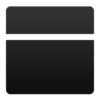
















![Microsoft Office for Mac Home and Business 2011 2 パック [ダウンロード] (PC2台/1ライセンス)](https://images-fe.ssl-images-amazon.com/images/I/41GxVKxA3GL._SL160_.jpg)

![Adobe Fireworks CS6 Macintosh版 [ダウンロード]](https://images-fe.ssl-images-amazon.com/images/I/6128oqlOBPL._SL160_.jpg)















